Hur du använder Game Mode på din Samsung Smart TV
Njut av optimerad bildkvalitet och högre reaktionshastighet när du spelar spel med Game Mode-funktionen som kommer installerat på din Samsung Smart TV. Tack vare den låga inmatningsfördröjningen kan du spela spel smidigt på en stor skärm utan problem med oskärpa eller vibration.
Du kan aktivera Game Mode funktionen på din Samsung Smart TV. Funktionen är optimerad för att spela spel och njuta av en uppslukande upplevelse.
Stöd eller prestanda kan variera beroende på spelkonsolen.
Hur du sätter på Game Mode
Du kan nu njuta av en förbättrad spelupplevelse med din Samsung TV genom att använda Game Mode. Game Mode aktiveras automatiskt när du ansluter dina konsolspelenheter till din Samsung TV.
En Samsung TV känner av de anslutna spelkonsolerna, till exempel Xbox Series X, Xbox One S/X och PlayStation, och den konverterar automatiskt till Game Mode utan att några ytterligare inställningar behövs justeras. Anslut dina konsoler till TV:n och njut av att spela med det optimerade spelläget.
Spelläge aktiveras automatiskt på Samsung TV när en spelkonsol ansluts. Följ instruktionerna nedan för att ansluta en spelkonsol.
Steg 1. Anslut en HDMI-kabel till Samsung TV:n. För att använda 4K@120Hz-funktionen måste du ansluta en HDMI-kabel till HDMI-port 4 med spelikonen. Den porten är utformad för bästa spelprestanda för 4K@120Hz.
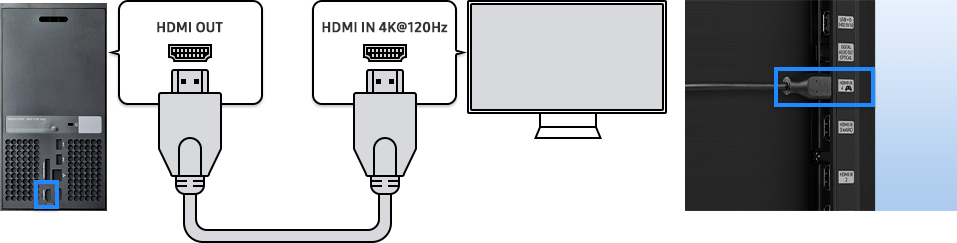
Steg 2. Slå på tv:n och spelkonsolen. Den växlar automatiskt till den anslutna källan. Game Mode aktiveras automatiskt och ger minimal inmatningsfördröjning för bästa möjliga spelupplevelse.
Du kan också aktivera Game Mode på en Samsung TV genom att ansluta en dator till TV:n. Följ instruktionerna nedan för att ansluta en dator till TV:n.
Steg 1. Anslut en HDMI-kabel till Samsung TV:n. För att använda 4K@120Hz-funktionen måste du ansluta en HDMI-kabel till HDMI-port 4 med spelikonen. Den porten är utformad för bästa spelprestanda för 4K@120Hz.
Steg 2. När det gäller datorn måste du aktivera Game Mode i snabbinställningarna eller inställningsmenyn enligt nedanstående instruktioner.
Om TV:n inte aktiverar Ingångssignal Plus-inställningarna automatiskt när den är ansluten till spelenheten, t.ex. konsoler eller datorer, kan du aktivera inställningarna manuellt genom följande steg.
Om du aktiverar HDMI Ingångsignal Plus kan användarna aktivera HDMI2.1-funktioner på den anslutna enheten. När det gäller en konsol bör HDMI Ingångsignal Plus aktiveras automatiskt i Game Mode.
Ytterligare information om HDMI2.1-funktioner i Game Mode
Samsungs TV-apparater stödjer HDMI2.1-funktioner och följande nya funktioner har lagts till i HDMI2.1
- (FRL) Fixed Rate Link: En signaleringsteknik som kan uppnå högre okomprimerade upplösningar, inklusive 8K, Den kan också använda 48 Gbps ultrahöghastighetsbandbredd.
- (DSC) Display Stream Compression: En förlustfri komprimeringsalgoritm som kan ge högre upplösningar och snabbare uppdateringsfrekvenser, t.ex. 4K vid 120 FPS. Den omfattar också större färgdjup vid 8K.
- (VRR) Variabel Uppdaterings Frekvens: VRR (Variable Refresh Rate) eliminerar hackning och ger en smidig och underhållande spelupplevelse. I kombination med Fixed Rate Link (FRL) och Display Stream Compression (DSC) ger det spel med hög upplösning.
- (ALLM) Auto Low Latency Mode: Gör det möjligt att automatiskt ställa in den idealiska latensinställningen, vilket ger en jämn och laggfri spelupplevelse. Med Auto Low Latency Mode (ALLM) kan en spelkonsol, dator eller annan enhet skicka en signal till skärmen för att byta till lågt latensläge för spel.
Obs: Enhetsbilderna och menyer kan variera, beroende på modell och programvara.
Tack för din feedback
Vänligen svara på alla frågor.













